首先保证电脑中的已经下载了git客户端,没有的自行去https://git-scm.com/下载
STEP1:
获得编译工具链
Windows没有内置的“make”环境,所以安装工具链你将需要一个兼容GNU的环境。我们使用MSYS2环境来提供这个。你不需要一直使用这个环境,你可以使用eclipse或arduio等前端软件进行编程,但是这个工具链其实是一种在后台中运行的。
快速设置是从dl.espressif.com下载Windows all-in-one工具链和MSYS zip文件:
https://dl.espressif.com/dl/esp32_win32_msys2_environment_and_toolchain-20171123.zip(如果最后一部编译显示无规则,则是这里的工具链更新了,请联系我)
将其解压后 打开git cmd ,然后一路cd 到解压后的文件夹(路径中不要有中文,我这里直接解压到桌面的esp32文件夹中
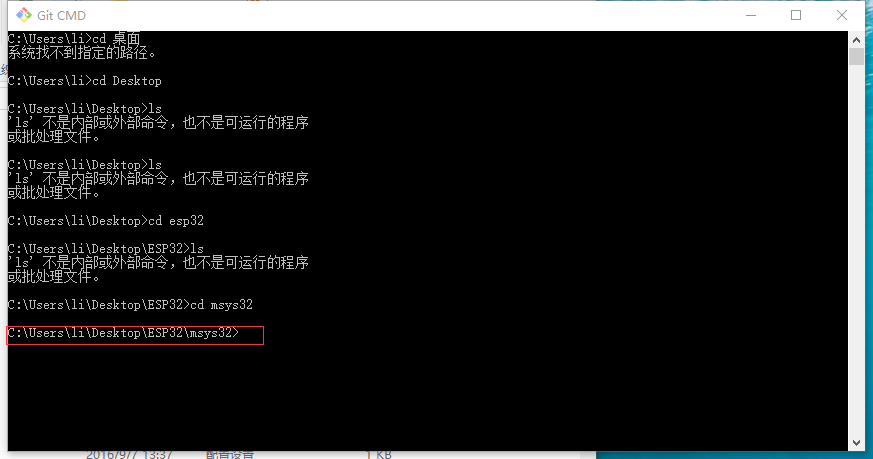
STEP2:
获得ESP-IDF
通过指令
git clone --recursive https://github.com/espressif/esp-idf.git
将ESP-IDF下载到你的电脑中,它是ESP32特定的API /库。它们由Espressif在ESP-IDF存储库中提供。
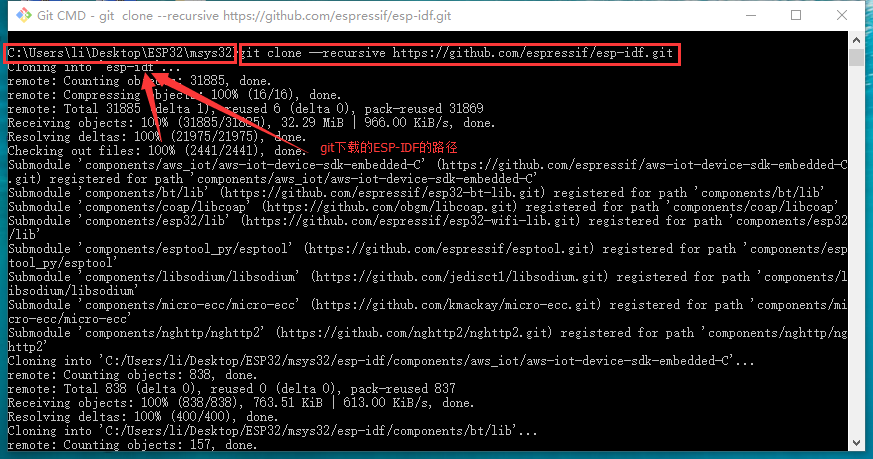
将之前下载得到的编译工具链移动到C:Usersliesp-idf中进行解压缩,打开C:UsersliDesktopESP32msys32下的mingw32.exe文件可得到如下窗口
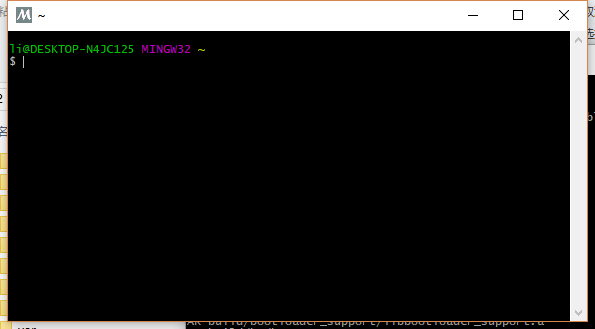
STEP3:
将IDF_PATH添加到用户配置文件用户配置文件脚本包含在C:UsersliDesktopESP32msys32etcprofile.d/目录中。每次打开MSYS2窗口时都会执行它们。
在C:UsersliDesktopESP32msys32etcprofile.d/目录中创建一个新的脚本文件。将它命名为
export_idf_path.sh。标识ESP-IDF目录的路径。C:UsersliDesktopESP32msys32esp-idf
将
export命令添加到脚本文件,例如:
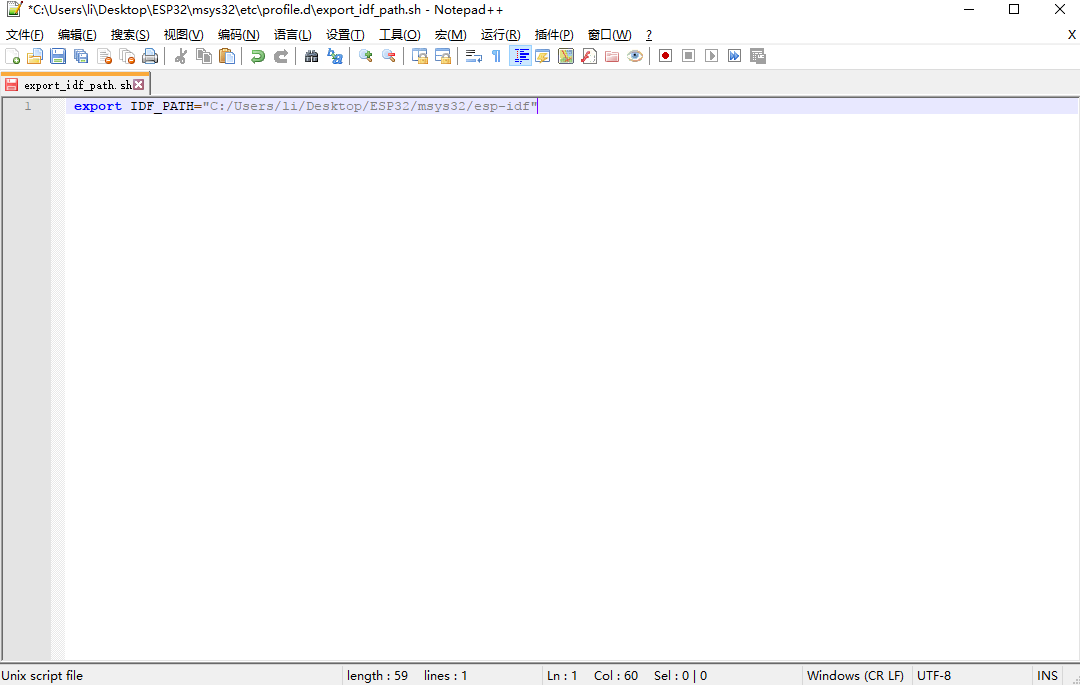
请记住在原始Windows路径中用/替换。
4.保存脚本文件。
5.关闭MSYS2窗口并重新打开。检查是否IDF_PATH设置,键入:
printenv IDF_PATH
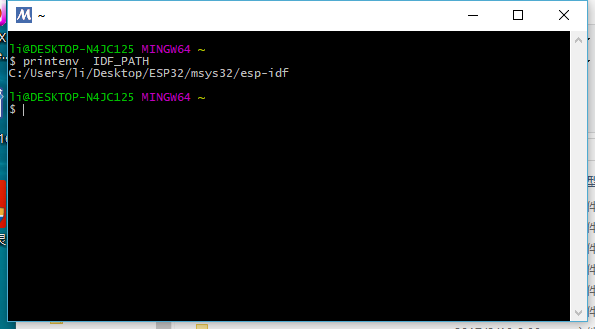
打印出脚本文件中先前输入的路径。
当然,你也可以在每次编译前手动用
export IDF_PATH = “C:/ msys32 / home / user-name / esp / esp-idf”
设置。
STEP4:
启动项目
现在您已准备好准备ESP32的应用程序。要快速开始,我们将使用IDF中的C:UsersliDesktopESP32msys32esp-idfexamplesget-startedhello_world项目来进行开发环境的验证。
在C:UsersliDesktopESP32msys32新建一个esp文件夹,将将get-started / hello_world复制到~/esp目录中
您还可以在ESP-IDF的examples目录下找到一系列示例项目。这些示例项目目录可以以与上述相同的方式进行复制,以开始您自己的项目。
重要
STEP5:建立与ESP32的串行连接
使用USB电缆将ESP32板连接到PC。如果设备驱动程序未自动安装,请在ESP32板(或外部转换器加密狗)上识别USB至串行转换器芯片,在互联网上搜索驱动程序并进行安装。
以下是Espressif生产的ESP32板的Windows和MacOS驱动程序的链接:
- ESP32核心板 -CP210x USB至UART桥接VCP驱动程序
- ESP32 WROVER KIT和ESP32演示板 -FTDI虚拟COM端口驱动程序
对于Linux,合适的驱动程序应该已经与操作系统捆绑在一起了。
下图显示了ESP32 DevKitC的串行端口
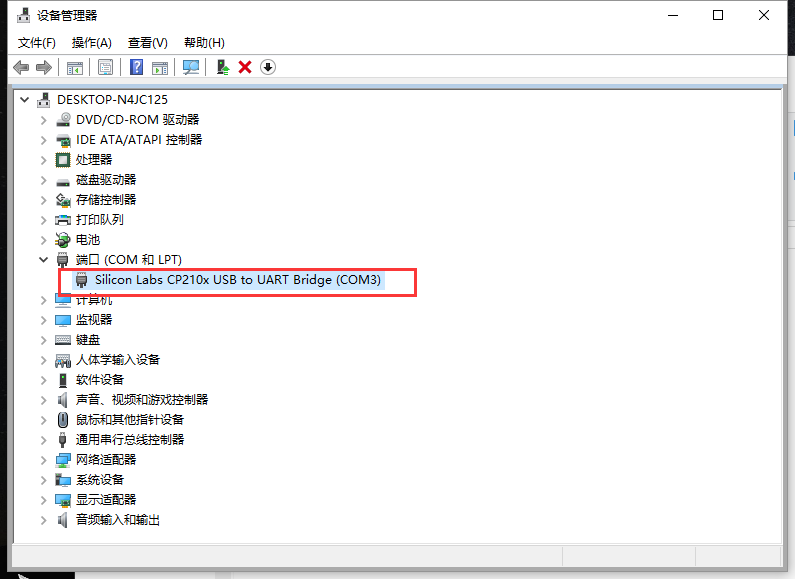
此时打开/dev查看串口号
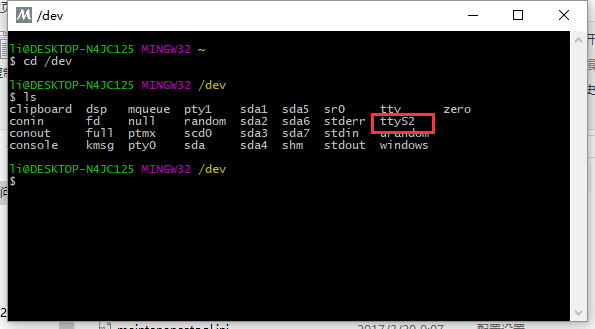
图中红色的部分是你电脑上可用的串口号,一般是你的com号减一,比如我的是com3,映射到里边就是ttyS2。然后把其输入到里边。
STEP6: 配置在终端窗口中,hello_world通过键入进入应用程序目录。然后启动项目配置工具:cd~/esp/hello_worldmenuconfig
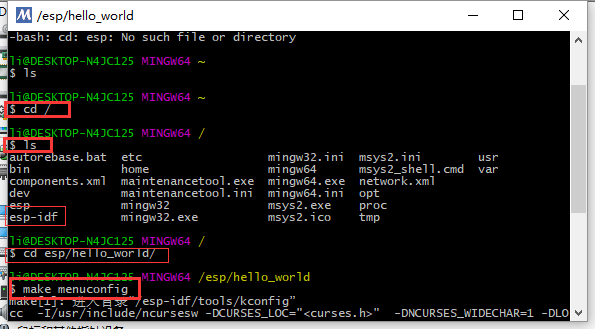
如果以前的步骤已经正确完成,将显示以下菜单:

此时便可以像linux下一样对esp32进行工具的设置了,这里重点配置SDK tool configuration
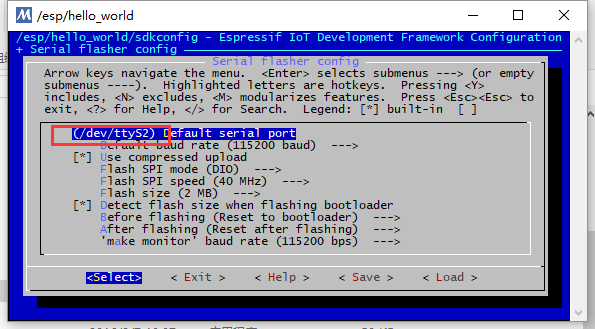
第二个是波特率设置,第三个不知道啥,先不管,第四个是SPI FLASH的模式,这个在配置eclipse的时候不重要,但是你要用乐鑫的下载工具,不好意思,这个你就要记住了,第五个是SPI的速度。记住就行,改完之后,可以保存一下。
STEP7: 烧写程序进入flash现在一切配置完成后就可以在指令框输入
make flash即可直接进行烧写了(,本文先讲解如何使用工具链烧写,了解整体设计流程,下片文章将会将如何搭建eclipse开发环境构建和烧写),不得不吐槽的是window使用工具链编译相对于linux来说真的是慢了很多。
烧写完成的结果是这样的
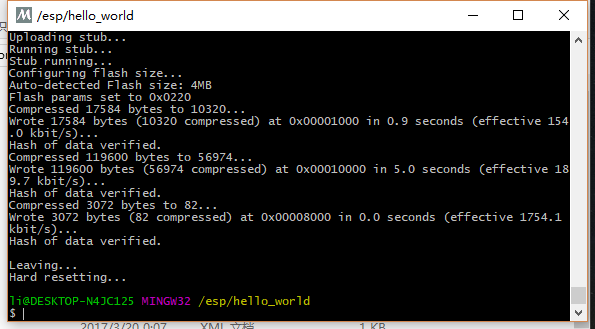
打开串口调试助手或者直接在命令框中输入
make monitor
打开监控软件。可以看到如下工作效果。
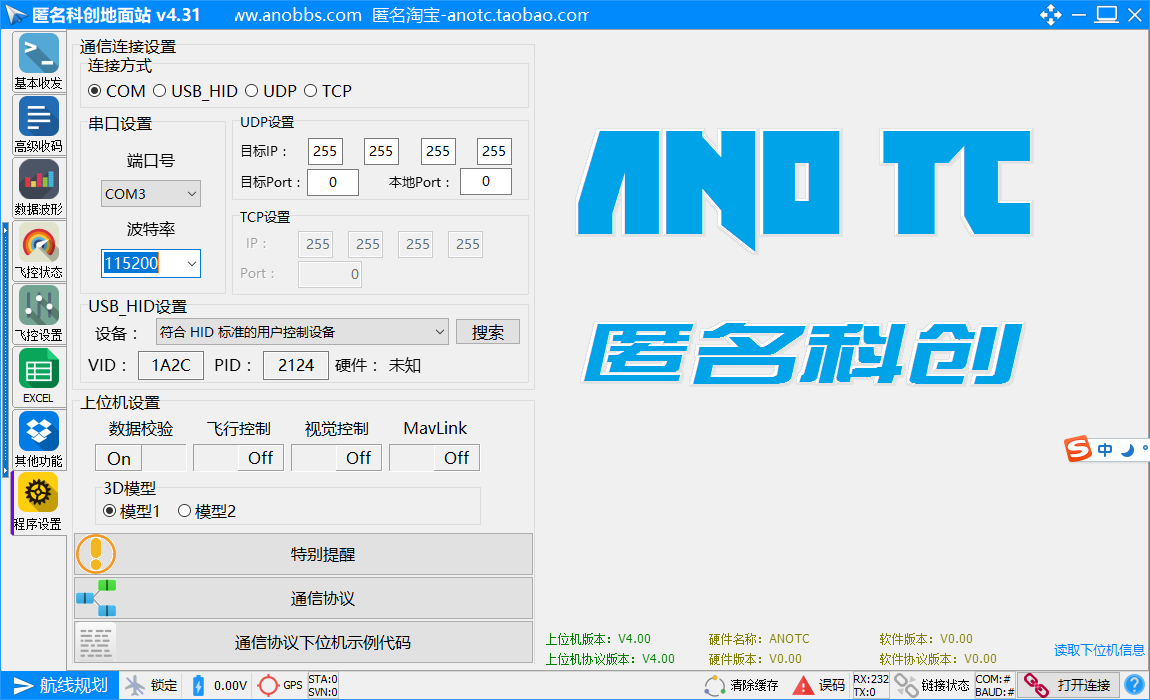
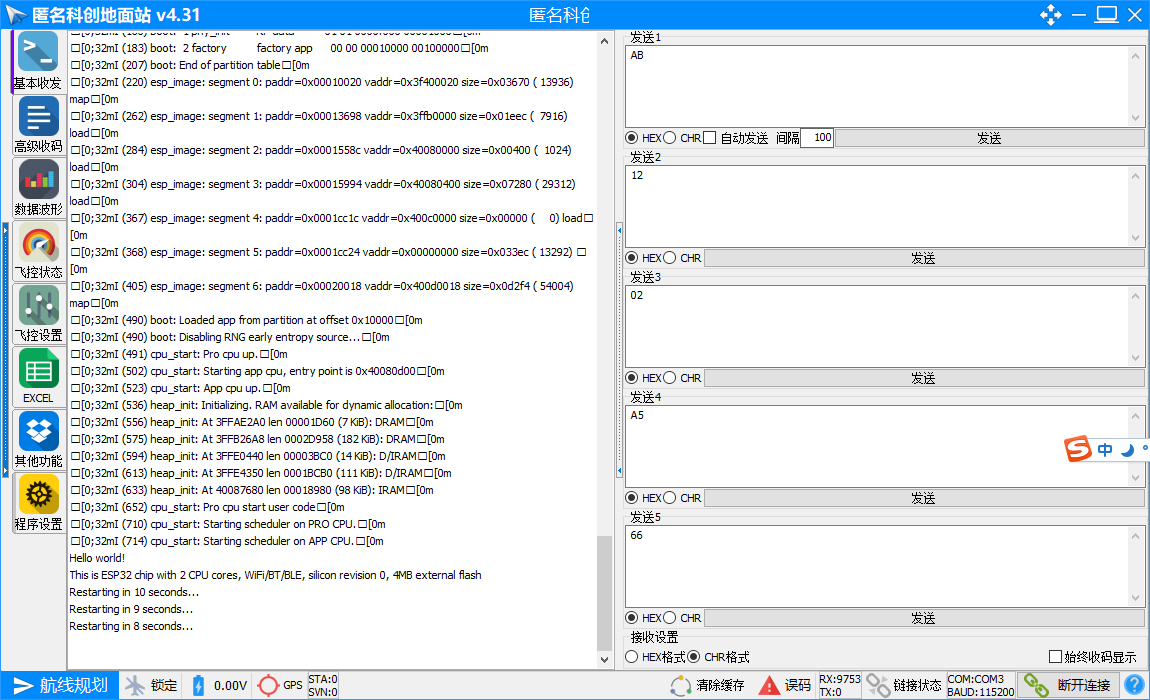
可以看到输出结果,说明程序已经成功的烧写到了开发板中。